Microsoft PowerPoint menawarkan solusi internal seperti Office Word dan Office Excel, yang akan memungkinkan kamu untuk menggabungkan beberapa presentasi PowerPoint, dan tetap mempertahankan formatnya agar tetap utuh.
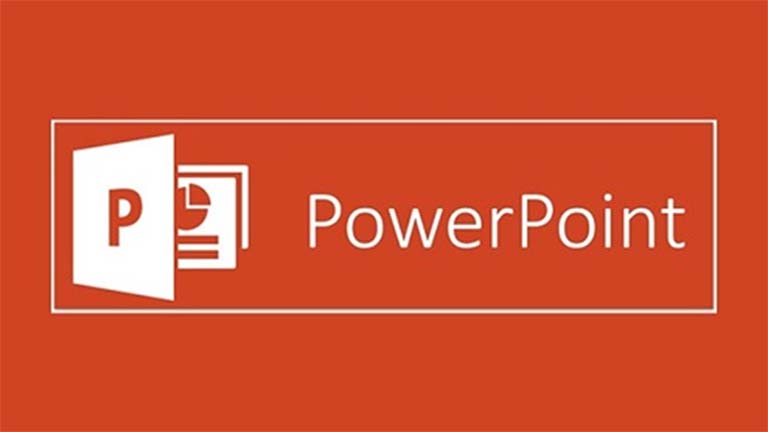
Cara yang tepat untuk melakukan hal ini adalah dengan meminta semua orang untuk menggunakan tema yang sama. Pastikan untuk mengatur PowerPoint Theme dalam satu file, dan kemudian bagikan kepada semua orang.
Cara Menggabungkan Banyak Presentasi PowerPoint
Kami mempunyai tiga cara untuk menggabungkan beberapa file PowerPoint. Sementara yang pertama bagus ketika kamu memiliki jumlah presentasi yang tidak terlalu banyak, dan mempertahankan format adalah tindakan utamanya. Yang kedua dapat menggabungkan banyak file yang tersedia dalam satu folder.1. Reuse Slides Method
2. VBA Code Method
3. Copy Paste Slides
Baca juga: Cara Menyimpan Presentasi Microsoft PowerPoint Menjadi File PDF
Setiap metode yang bisa dilakukan untuk menggabungkan presentasi PowerPoint memiliki kelebihan dan kekurangannya. Maka pilihlah dengan bijak sesuai dengan kebutuhan kamu.
1] Metode Reuse Slides

Microsoft PowerPoint menawarkan tool bawaan — Reuse Slides. Fitur ini memungkinkan kamu untuk mengimpor satu atau beberapa slide ke presentasi kamu yang lainnya, tanpa harus membuka file lainnya itu. Ketika menggunakan fitur ini, pastikan untuk memilih opsi untuk memformat, terutama jika kamu ingin memiliki tema yang sama dengan file sumber.
1. Buka file Powerpoint baru atau yang sudah jadi yang ingin kamu gabungkan slidenya.
2. Lalu pilih slide yang akan kamu sisipkan slide dari file sumber.
3. Pergi ke Home > New Slide > Reuse Slide.
4. Lalu telusuri untuk memilih file yang ingin kamu gabungkan. Kemudian klik tombol panah.
5. Langkah ini akan menampilkan semua sisi yang tersedia pada slide tersebut.
6. Klik pada slide yang ingin kamu masukkan, maka akan langsung ditambahkan ke dalam slide.
7. Jika kamu ingin mempertahankan format persis seperti slide sumber, ceklis pada kotak yang mengatakan, "Keep source formatting".
Setiap slide yang ditambahkan disini adalah salinan. Jadi file sumber tetaplah utuh, dan tidak ada perubahan dengan melakukan hal itu. Setiap perubahan yang kamu lakukan pada dokumen yang digabungkan tidak akan muncul di file asli.
Salah satu bagian terbaik dari mengimpor menggunakan metode ini adalah akan menyimpan semua animasi atau transisi. Hal itu tidak terjadi sebelumnya, dan seseorang harus menggunakan metode Object, diikuti oleh beberapa konfigurasi untuk membuatnya berfungsi. Metode Object hanya berguna jika kamu ingin mengemas beberapa file menjadi satu.
2] Metode VBA Code
Karena tidak ada metode resmi untuk menggabungkan banyak Presentasi PowerPoint, kita dapat coba menggunakan VBA code, seperti yang dapat kita lakukan untuk menggabungkan file Excel.Cara ini dapat dilakukan dan bekerja lebih baik dibandingkan dengan VBA code yang digunakan untuk Office Excel. Kode berfungsi dengan baik, dan saya dapat menggabungkan 3 file PowerPoint sebanyak 60 slide.
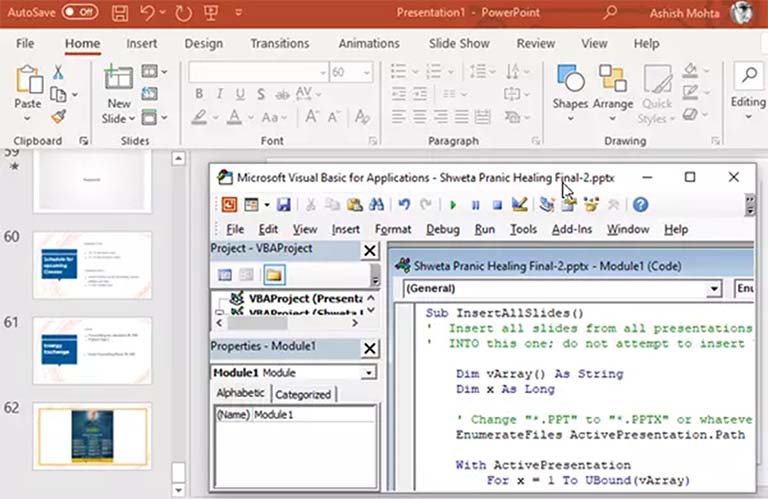
Di file PowerPoint baru atau yang sudah jadi yang ingin kamu gabungkan semua presentasinya, tekan tombol ALT + F11 pada keyboard.
Lalu klik di Insert > Module dan taruh kode di dalam modul tersebut. Kamu tidak usah repot-repot menyimpannya.
Sub InsertAllSlides() ' Insert all slides from all presentations in the same folder as this one ' INTO this one; do not attempt to insert THIS file into itself, though. Dim vArray() As String Dim x As Long ' Change "*.PPT" to "*.PPTX" or whatever if necessary: EnumerateFiles ActivePresentation.Path & "C:\PathtoSlidesYouWanttoImport", "*.PPT", vArray With ActivePresentation For x = 1 To UBound(vArray) If Len(vArray(x)) > 0 Then .Slides.InsertFromFile vArray(x), .Slides.Count End If Next End With End Sub Sub EnumerateFiles(ByVal sDirectory As String, _ ByVal sFileSpec As String, _ ByRef vArray As Variant) ' collect all files matching the file spec into vArray, an array of strings Dim sTemp As String ReDim vArray(1 To 1) sTemp = Dir$(sDirectory & sFileSpec) Do While Len(sTemp) > 0 ' NOT the "mother ship" ... current presentation If sTemp <> ActivePresentation.Name Then ReDim Preserve vArray(1 To UBound(vArray) + 1) vArray(UBound(vArray)) = sDirectory & sTemp End If sTemp = Dir$ Loop End SubUbah pada bagian yang saya tandai dengan huruf tebal.
Tekan tombol F5, lalu code akan langsung dijalankan.
Metode ini akan mengimpor semua slide dari semua file yang tersedia di folder tersebut. Namun, itu akan kehilangan formating. Mungkin itu merupakan masalah besar dengan menggunakan code ini, tapi setidaknya memang dapat menggabungkan banyak file, yang merupakan keuntungan sebagai kelebihannya. Pastikan untuk menghapus VBA code setelah proses impor selesai. Kode ini oleh PPTFAQ.com.
3] Copy Paste Slide
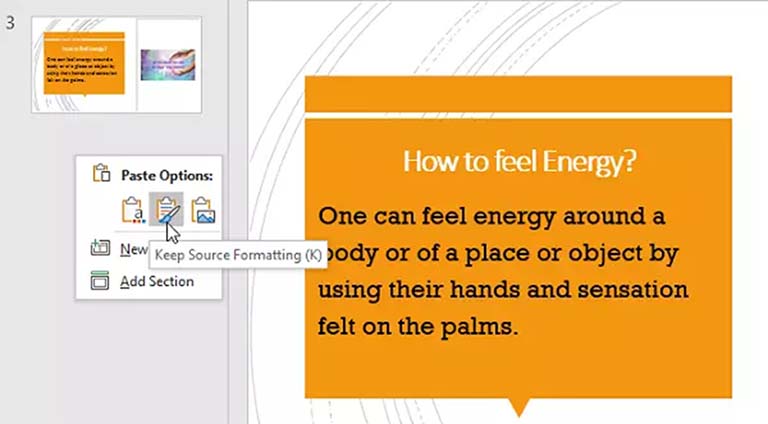
Biasanya saya menggunakan metode ini ketika ada beberapa file yang kurang dari tiga, dan saya perlu menyalin hanya beberapa slide saja. Meskipun kamu dapat menggunakan tombol Ctrl + C dan Ctrl + V, tapi kamu akan kehilangan format yang sudah dibuat. Jadi setelah kamu menyalin slide, klik kanan pada bagian daftar slide dari file tujuan lalu pilih simpan format.
Baca juga: Cara Mudah Menghubungkan Dua Presentasi Office PowerPoint
Saya harap semua metode ini dapat mudah diikuti, dan kamu bisa melakukan penggabungan beberapa file presentasi PowerPoint.
Pastikan untuk memilih antara jumlah file yang akan digabung dan Tema slide sesuai dengan kebutuhan kamu.
